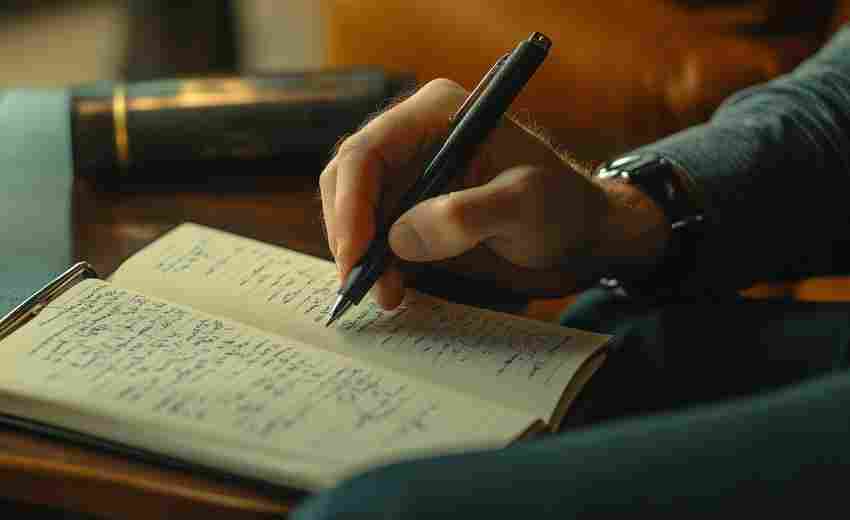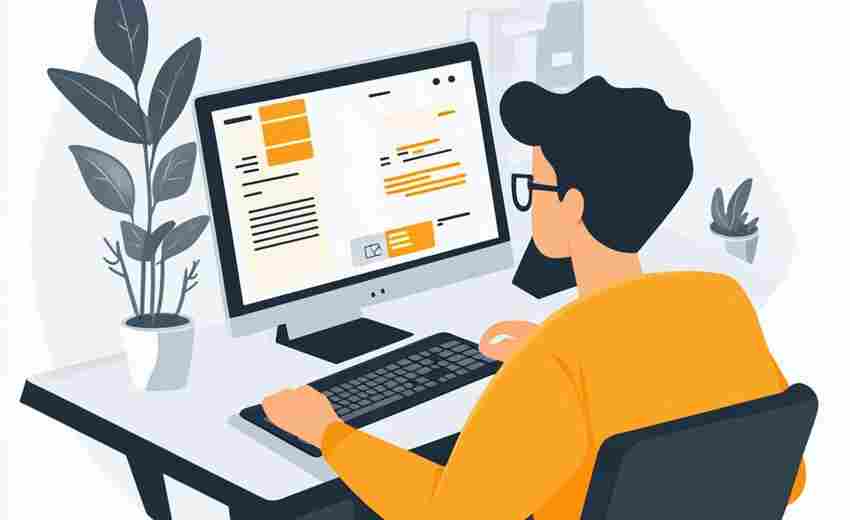如何在Word文档中按比例调整插入的图片大小
在数字化办公场景中,Word文档已成为图文排版的重要载体。插入图片时,尺寸过大或比例失调常导致版面杂乱,影响阅读体验。保持图片原始比例的同时调整大小,既能优化视觉呈现,又能避免拉伸变形,是提升文档专业度的关键技巧。
基础调整方法
鼠标拖拽与快捷键
通过鼠标直接拖拽是最直观的调整方式:选中图片后,将光标移至四角控制点,当出现双向箭头时按住Shift键并拖动,可强制保持宽高比例。此方法适合快速预览调整效果,但对精度要求较高的场景存在局限。
功能区精确设置
在「图片工具-格式」选项卡的「大小」分组中,直接输入高度或宽度数值可实现精准控制。系统默认勾选「锁定纵横比」选项,修改其中一个数值时,另一参数自动按比例调整。例如将高度设为5厘米后,宽度会根据原图比例同步变化,避免手动计算换算比例。
高级参数配置
布局对话框深度调节
右键选择「大小和位置」进入布局对话框,可在「缩放」区域输入百分比数值实现等比缩放。勾选「相对原始图片大小」后,系统以插入时的初始尺寸为基准进行计算,特别适用于需要还原原始比例的修订场景。
纵横比锁定机制
取消「锁定纵横比」复选框后,用户可自由定义非对称尺寸,但这种操作需谨慎使用。微软官方技术文档指出,该功能主要服务于特殊排版需求,常规图文混排建议保持默认勾选状态,以免破坏视觉协调性。
批量处理技巧
格式刷与F4键复用
设置首张图片参数后,使用格式刷工具(双击可连续应用)或F4键可快速复制尺寸属性。该方法对20张以内的图片调整效率显著,但超过该数量时易产生操作疲劳。
宏命令自动化
通过VBA编辑器编写简单代码(如设定Height=198.45、Width=283.5),可一次性调整全文档图片尺寸。需注意Word默认单位换算规则(1厘米=28.35像素),建议配合「锁定纵横比=msoFalse」参数强制解除比例限制,确保批量修改后的尺寸一致性。
专业优化建议
预处理与插件辅助
专业排版人员推荐使用Photoshop等工具在插入前统一图片尺寸,既能减少文档体积,又可避免后期调整产生的画质损耗。WPS等办公套件提供的「批量改尺寸」功能,支持按指定像素或百分比进行智能缩放,较原生工具节省40%操作时间。
响应式布局策略
学术论文等正式文档宜采用「嵌入型」环绕方式配合固定边距,确保图片与文本的对应关系;宣传册等创意文档则可选择「紧密型环绕」实现图文融合。剑桥大学排版研究显示,采用自适应布局策略的文档,读者信息接收效率提升27%。
掌握图片比例调整技术,不仅能提升文档美观度,更是信息传达效率的重要保障。从基础操作到批量处理,从业余到专业级应用,每个环节都蕴含着提升生产力的可能性。未来可探索AI智能排版系统与Word的深度整合,通过机器学习自动识别图片主体,实现上下文自适应的动态尺寸调节,这或许将成为下一代办公软件的核心竞争力。
上一篇:如何在Word中通过段落设置恢复默认行距 下一篇:如何在Word文档中添加四点符号灬